| | [TUTORIEL] Debut a gimp 2.6 |  |
|
|
| Auteur | Message |
|---|
Invité
Invité
![[TUTORIEL] Debut a gimp 2.6 Empty](https://2img.net/i/empty.gif) |  Sujet: [TUTORIEL] Debut a gimp 2.6 Sujet: [TUTORIEL] Debut a gimp 2.6 ![[TUTORIEL] Debut a gimp 2.6 Empty](https://2img.net/i/empty.gif) Jeu 27 Nov 2008 - 3:41 Jeu 27 Nov 2008 - 3:41 | |
| Bonjour a tous et a toutes ! Ayant du temps libre j'ai décidé de me consacré a un tutorial sur les bases de gimp 2.6 ! 1)Télécharger Gimp 2.6 est un logiciel gratuit permettant de modifier , créer , personnaliser des images , il est gratuit et assez facile d'accès pour le télécharger allez sur le lien pour télécharger gimp Cliquez ici Une fois le fichier télécharger il suffit de l'extraire avec Winrar , et de l'installer . 2) Les bases.nous arrivons a la page de départ du programme . bon on peut désormais tester la bête ! lançons une image pour cela allez en haut a gauche dans fichier puis ouvrir un fichier ![[TUTORIEL] Debut a gimp 2.6 210](https://i.servimg.com/u/f79/13/29/21/98/210.png) Ouvrez l'image que vous aller télécharger ci-dessous , nous passons a l'étape deux ! ![[TUTORIEL] Debut a gimp 2.6 Helico10](https://i.servimg.com/u/f79/13/29/21/98/helico10.jpg)
Dernière édition par theravenguy le Jeu 27 Nov 2008 - 5:51, édité 2 fois |
|
  | |
Invité
Invité
![[TUTORIEL] Debut a gimp 2.6 Empty](https://2img.net/i/empty.gif) |  Sujet: Re: [TUTORIEL] Debut a gimp 2.6 Sujet: Re: [TUTORIEL] Debut a gimp 2.6 ![[TUTORIEL] Debut a gimp 2.6 Empty](https://2img.net/i/empty.gif) Jeu 27 Nov 2008 - 4:06 Jeu 27 Nov 2008 - 4:06 | |
| 3) Modifier une image Pour cela il faut se servir des outils se trouvant dans la fenêtre a gauche , afin de les connaitre et de connaitre l'interface gimp je vous invite a lire ce lien TUTORIAL : INTERFACE Maintenant que vous connaissez les bases de l'interface vous pouvez modifier l'image que je vous ai donné a volonté pour vous entrainer ! Par exemple utiliser l'outil mettre a l'echelle pour la reduire et obtenir ![[TUTORIEL] Debut a gimp 2.6 310](https://i.servimg.com/u/f79/13/29/21/98/310.png) Attention cet outil est a utiliser avec modération car ce dernier a tendance a flouter l'image , si vous voulez transformer une grande image en format 90X30 ( format avatar ) il vaut mieux utiliser paint par exemple . Attention cet outil est a utiliser avec modération car ce dernier a tendance a flouter l'image , si vous voulez transformer une grande image en format 90X30 ( format avatar ) il vaut mieux utiliser paint par exemple .
ou encore Barbouiller un peu l'image pour donner un effet ! ![[TUTORIEL] Debut a gimp 2.6 410](https://i.servimg.com/u/f79/13/29/21/98/410.png)
Dernière édition par theravenguy le Jeu 27 Nov 2008 - 5:46, édité 1 fois |
|
  | |
Invité
Invité
![[TUTORIEL] Debut a gimp 2.6 Empty](https://2img.net/i/empty.gif) |  Sujet: Re: [TUTORIEL] Debut a gimp 2.6 Sujet: Re: [TUTORIEL] Debut a gimp 2.6 ![[TUTORIEL] Debut a gimp 2.6 Empty](https://2img.net/i/empty.gif) Jeu 27 Nov 2008 - 4:09 Jeu 27 Nov 2008 - 4:09 | |
| 4) Les Calques
Ceci est très important ! c'est la base meme d'une image animé alors si vous voulez faire des images animés , apprennez deja a vous familiariser avec les calques !
Un tutorial très complet sur le sujet existe déjà , je vous invite donc a le lire , il expliquera tout beaucoup mieux que moi ^^ Cliquez ici
Maintenant que vous êtes un pro avec les calques , passons a la suite , le plus important ! les gif animés !
Dernière édition par theravenguy le Jeu 27 Nov 2008 - 5:46, édité 1 fois |
|
  | |
Invité
Invité
![[TUTORIEL] Debut a gimp 2.6 Empty](https://2img.net/i/empty.gif) |  Sujet: Re: [TUTORIEL] Debut a gimp 2.6 Sujet: Re: [TUTORIEL] Debut a gimp 2.6 ![[TUTORIEL] Debut a gimp 2.6 Empty](https://2img.net/i/empty.gif) Jeu 27 Nov 2008 - 5:14 Jeu 27 Nov 2008 - 5:14 | |
| 5) GIF animé Maintenant que l'on a appris a créer , modifier en utilisant les différents outil et a maitriser les calques , nous sommes fin prêt pour les gif animé ! Voici un tutorial très bien expliqué pour apprendre a faire un gif animé très simple Cliquez ici Vous savez désormais animé une image , mais comment faire avec les image de hordes ? il faut respecter plusieurs règles et critères ! 1) Toujours utiliser comme image de depart/fond/arrière plan , une image en 90X30 sinon on ne pourra pas servir en tant qu'avatar ! Si l'image de base est trop grande reduisez la a l'aide de paint ou photoshop , gimp lui rendra l'image flou .
2) Telecharger toutes les images necessaire , humains zombie et autre , avant de commencer . pour les police chercher sur www.dafont.com
3) Verifier vos Gif en cliquant sur : Filtre==> animation===>===> Rejouer l'animation !
4) Ne jamais perdre son sang froid ! c'est le meilleur moyen pour completement ruiné le travail déjà effectuer :/------------------------------------------------------------------------------------------------------------------------- TUTO en image par moi =D Nous allons apprendre a faire bouger un personnage !pour cela prenez cette image , une fois ouverte sous gif , utiliser l'outil de reduction et mettez la en 90X30 ![[TUTORIEL] Debut a gimp 2.6 Desert10](https://i.servimg.com/u/f79/13/29/21/98/desert10.jpg) ensuite sélectionner Fichier===> ouvrir en tant que calque ====> ![[TUTORIEL] Debut a gimp 2.6 1618210](https://i.servimg.com/u/f79/13/29/21/98/1618210.gif) ( enregistrer cette image :p si vous ne l'avez pas deja . Sa devrait donner ( j'ai zoome sur la screenshot a l'aide de la loupe ) ![[TUTORIEL] Debut a gimp 2.6 510](https://i.servimg.com/u/f79/13/29/21/98/510.png) Sélectionner l'outil déplacer puis mettez l'humain a l'extrémité gauche . puis utiliser l'outil découper : ![[TUTORIEL] Debut a gimp 2.6 511](https://i.servimg.com/u/f79/13/29/21/98/511.png) Maintenant dupliquer le décor et ouvrez en tant que calque un autre citoyen ( celui que l'on a actuellement étant coupé en deux xD ) et replacer les en têtes de ligne ! puis déplacer le calque du citoyen légèrement plus loin que le premier ! ![[TUTORIEL] Debut a gimp 2.6 512](https://i.servimg.com/u/f79/13/29/21/98/512.png) Ne vous inquiétez pas , vous noterez la présence de quatre calques ! Le premier n'a pas disparu , il est simplement recouvert par le second ! Bon maintenant on reduplique le décor puis l'habitant et on recommence encore une fois ! on a donc finalement ![[TUTORIEL] Debut a gimp 2.6 513](https://i.servimg.com/u/f79/13/29/21/98/513.png) Maintenant , Filtre==> animation===>===> Rejouer l'animation et admirez le travail ! c'est normal si le citoyen clignote , c'est a ce moment la qu'il faut : Fusionner les calques ! sélectionner le tout premier citoyen ( dans la fenetre calque pas sur le gif ) et faites clic droit , fusionner vers le bas . puis faites de même pour les deux autres , vous avez finalement trois calques qui donne : ![[TUTORIEL] Debut a gimp 2.6 514](https://i.servimg.com/u/f79/13/29/21/98/514.png) retester votre gif grâce a Filtre==> animation===>===> Rejouer l'animation normalement il ne clignote plus ! hourra , vous pouvez ajouter des objets des citoyens , des zombies , des dialogues etc... sa marche pas qu'avec le citoyen =D TRÈS IMPORTANT ! : Quand vous enregistrez sous votre image Gimp vous demandera le titre , mais n'oublier pas de rajouter .xcf a la fin si vous comptez pouvoir continuer votre avatar car si jamais vous mettez l'avatar en .gif vous ne pourrez plus rajouter de calque ! néanmoins , l'on ne peux pas lire les images sur le net ou avec son ordinateur si elles sont en .xcf DONC : Toujours avoir un fichier en .gif pour l'envoyer a un hébergeur d'image ou autre et garder le même mais en .xcf afin de pouvoir le modifier au cas ou .Sa sera bête de tout refaire :/
Deuxièmement ! lorsque vous mettez le fichier en .gif , n'oubliez pas de cocher en animation , comme dit dans le tout premier tuto pour les gif simple !
Pour gerer les seconde , une fois la mise en animation cochée et accepte , gimp vous demandera le nombre de milliseconde entre chaque image ! choisissez ce que vous voulez , en moyenne 200 miliseconde . vous pouvez dès lors enregistrer et regarder votre oeuvre =D
Dernière édition par theravenguy le Jeu 27 Nov 2008 - 5:50, édité 1 fois |
|
  | |
Invité
Invité
![[TUTORIEL] Debut a gimp 2.6 Empty](https://2img.net/i/empty.gif) |  Sujet: Re: [TUTORIEL] Debut a gimp 2.6 Sujet: Re: [TUTORIEL] Debut a gimp 2.6 ![[TUTORIEL] Debut a gimp 2.6 Empty](https://2img.net/i/empty.gif) Jeu 27 Nov 2008 - 5:43 Jeu 27 Nov 2008 - 5:43 | |
| 6) Faire un dégradé noir Ce procédé souvent utilisé lorsque l'animation voulue est terminer et pouvoir Afficher le pseudo EST un must a savoir ^^ La suite en image avec votre serviteur =D Tout d'abord Selectionner l'image sur laquelle vous voulez faire le degradé , pour ma part je prendrai une image de désert basique Ensuite allez dans couleur ===> luminosité contraste ![[TUTORIEL] Debut a gimp 2.6 610](https://i.servimg.com/u/f79/13/29/21/98/610.png) Puis baissez la luminosité en déplacant le curseur vers la gauche , ce qui va assombrir l'image ! ![[TUTORIEL] Debut a gimp 2.6 710](https://i.servimg.com/u/f79/13/29/21/98/710.png) Ensuite Duppliquer ce calque et répéter l'opération jusqu'a avoir un fond noir ! On devrait obtenir ![[TUTORIEL] Debut a gimp 2.6 Tuto_d10](https://i.servimg.com/u/f79/13/29/21/98/tuto_d10.gif) Fin de ce tutorial ! Prochain tuto : Faire une explosion !!
Dernière édition par theravenguy le Ven 28 Nov 2008 - 19:07, édité 1 fois |
|
  | |
Gmotw
Admin

Messages : 328
Date d'inscription : 06/11/2008
Age : 38
![[TUTORIEL] Debut a gimp 2.6 Empty](https://2img.net/i/empty.gif) |  Sujet: Re: [TUTORIEL] Debut a gimp 2.6 Sujet: Re: [TUTORIEL] Debut a gimp 2.6 ![[TUTORIEL] Debut a gimp 2.6 Empty](https://2img.net/i/empty.gif) Jeu 27 Nov 2008 - 20:28 Jeu 27 Nov 2008 - 20:28 | |
| En fait, le mieux est d'enregistrer de base (sans rajouter d'extension, au format xcf).
Ensuite de faire enregistrer sous et de prendre le format gif dans la liste. | |
|
  | |
Invité
Invité
![[TUTORIEL] Debut a gimp 2.6 Empty](https://2img.net/i/empty.gif) |  Sujet: Re: [TUTORIEL] Debut a gimp 2.6 Sujet: Re: [TUTORIEL] Debut a gimp 2.6 ![[TUTORIEL] Debut a gimp 2.6 Empty](https://2img.net/i/empty.gif) Lun 1 Déc 2008 - 19:16 Lun 1 Déc 2008 - 19:16 | |
| Bon puisque j'ai le temps je me permet de t'aider x) 7) Faire une explosionTout d'abord, il faut des sprites d'explosions. Il y en a pas mal ici : Click Faites " click-droit" puis " enregistrer-sous". Je prends pour exemple la troisième explosion. Ouvrez la avec gimp. Vous aurez normalement 21 calques. ![[TUTORIEL] Debut a gimp 2.6 Nouvelleimagebitmapio1](https://2img.net/r/ihimizer/img395/1235/nouvelleimagebitmapio1.png) ![[TUTORIEL] Debut a gimp 2.6 W369](https://2img.net/r/ihimizer/img395/nouvelleimagebitmapio1.png/1/w369.png) Maintenant prenez votre arrière plan, celui la par exemple : ![[TUTORIEL] Debut a gimp 2.6 Dasert10](https://i.servimg.com/u/f74/11/24/39/41/dasert10.jpg) Dupliquez 20 fois l'arrière plan de sorte a avoir 21 calques. ![[TUTORIEL] Debut a gimp 2.6 Trucul1](https://2img.net/r/ihimizer/img356/9614/trucul1.png) ![[TUTORIEL] Debut a gimp 2.6 W483](https://2img.net/r/ihimizer/img356/trucul1.png/1/w483.png) Rajoutez UN calque d'explosion sur chaque calque d'arrière plan en partant du bas.![[TUTORIEL] Debut a gimp 2.6 Truc2lolkv3](https://2img.net/r/ihimizer/img217/9979/truc2lolkv3.png) ![[TUTORIEL] Debut a gimp 2.6 W502](https://2img.net/r/ihimizer/img217/truc2lolkv3.png/1/w502.png) Ensuite enregistrez sous, mettez l'extension "gif" puis mettez 30 millisecondes. Sa devrait donner sa : (dsl pour le tutorial explosion powaaa j'ai pas pu m'en empêcher) ![[TUTORIEL] Debut a gimp 2.6 Tutori11](https://i.servimg.com/u/f74/11/24/39/41/tutori11.gif) |
|
  | |
Invité
Invité
![[TUTORIEL] Debut a gimp 2.6 Empty](https://2img.net/i/empty.gif) |  Sujet: Re: [TUTORIEL] Debut a gimp 2.6 Sujet: Re: [TUTORIEL] Debut a gimp 2.6 ![[TUTORIEL] Debut a gimp 2.6 Empty](https://2img.net/i/empty.gif) Ven 19 Nov 2010 - 15:47 Ven 19 Nov 2010 - 15:47 | |
| mai comen on mai une image ? |
|
  | |
Invité
Invité
![[TUTORIEL] Debut a gimp 2.6 Empty](https://2img.net/i/empty.gif) |  Sujet: Re: [TUTORIEL] Debut a gimp 2.6 Sujet: Re: [TUTORIEL] Debut a gimp 2.6 ![[TUTORIEL] Debut a gimp 2.6 Empty](https://2img.net/i/empty.gif) Dim 17 Avr 2011 - 20:14 Dim 17 Avr 2011 - 20:14 | |
| ses très bien mais comment tu fait pour avoir reduir les image avec paint stp? merci bc |
|
  | |
bouinbouin

Messages : 79
Date d'inscription : 13/07/2011
Age : 26
Localisation : chez moi
![[TUTORIEL] Debut a gimp 2.6 Empty](https://2img.net/i/empty.gif) |  Sujet: Re: [TUTORIEL] Debut a gimp 2.6 Sujet: Re: [TUTORIEL] Debut a gimp 2.6 ![[TUTORIEL] Debut a gimp 2.6 Empty](https://2img.net/i/empty.gif) Dim 25 Sep 2011 - 23:59 Dim 25 Sep 2011 - 23:59 | |
| Le lien pour les sprites d'explosions est mort et la data base de metal slug à des problèmes apparemment et je doit faire une explosion pour un avatar que j'ai dit que je rendais demain à 19h. Qqn peut pas me donner un lien ou un sprite d'explosion pas trop grosse svp ? | |
|
  | |
Akita
Admin Toute-Puissante

Messages : 1097
Date d'inscription : 06/11/2008
Age : 33
Localisation : 44
![[TUTORIEL] Debut a gimp 2.6 Empty](https://2img.net/i/empty.gif) |  Sujet: Re: [TUTORIEL] Debut a gimp 2.6 Sujet: Re: [TUTORIEL] Debut a gimp 2.6 ![[TUTORIEL] Debut a gimp 2.6 Empty](https://2img.net/i/empty.gif) Lun 26 Sep 2011 - 12:56 Lun 26 Sep 2011 - 12:56 | |
| tape sprite explosion sur google, y en a plein. | |
|
  | |
bouinbouin

Messages : 79
Date d'inscription : 13/07/2011
Age : 26
Localisation : chez moi
![[TUTORIEL] Debut a gimp 2.6 Empty](https://2img.net/i/empty.gif) |  Sujet: Re: [TUTORIEL] Debut a gimp 2.6 Sujet: Re: [TUTORIEL] Debut a gimp 2.6 ![[TUTORIEL] Debut a gimp 2.6 Empty](https://2img.net/i/empty.gif) Lun 26 Sep 2011 - 18:54 Lun 26 Sep 2011 - 18:54 | |
| Merci ça me dépanne et c'est vrai qu'il y en a pas mal. | |
|
  | |
rafouraf
edit-lock-ban


Messages : 421
Date d'inscription : 10/12/2011
Localisation : Paris
![[TUTORIEL] Debut a gimp 2.6 Empty](https://2img.net/i/empty.gif) |  Sujet: Re: [TUTORIEL] Debut a gimp 2.6 Sujet: Re: [TUTORIEL] Debut a gimp 2.6 ![[TUTORIEL] Debut a gimp 2.6 Empty](https://2img.net/i/empty.gif) Lun 12 Déc 2011 - 23:24 Lun 12 Déc 2011 - 23:24 | |
| bon je vais essayer de commencer les tutos mais sa a pas l'air simple X) ps:entre nous j'ai que douze ans  Je vous montrerez mon premier gif des que je l'aurais fini(ne vous inquitez pas sa vas etre long  | |
|
  | |
rafouraf
edit-lock-ban


Messages : 421
Date d'inscription : 10/12/2011
Localisation : Paris
![[TUTORIEL] Debut a gimp 2.6 Empty](https://2img.net/i/empty.gif) |  Sujet: Re: [TUTORIEL] Debut a gimp 2.6 Sujet: Re: [TUTORIEL] Debut a gimp 2.6 ![[TUTORIEL] Debut a gimp 2.6 Empty](https://2img.net/i/empty.gif) Sam 17 Déc 2011 - 20:58 Sam 17 Déc 2011 - 20:58 | |
| Voila mon premier avatar connu de tous  et c'est....mon avatar! | |
|
  | |
rafouraf
edit-lock-ban


Messages : 421
Date d'inscription : 10/12/2011
Localisation : Paris
![[TUTORIEL] Debut a gimp 2.6 Empty](https://2img.net/i/empty.gif) |  Sujet: Re: [TUTORIEL] Debut a gimp 2.6 Sujet: Re: [TUTORIEL] Debut a gimp 2.6 ![[TUTORIEL] Debut a gimp 2.6 Empty](https://2img.net/i/empty.gif) Dim 25 Déc 2011 - 17:56 Dim 25 Déc 2011 - 17:56 | |
| Voila mon premier avatar hordes!oui je sais il est flou et trop petit.......j'arrive pas a mettre les images pareil donc j'ai du rognait ![[TUTORIEL] Debut a gimp 2.6 Avatar12](https://i.servimg.com/u/f43/17/13/43/24/avatar12.gif) | |
|
  | |
Contenu sponsorisé
![[TUTORIEL] Debut a gimp 2.6 Empty](https://2img.net/i/empty.gif) |  Sujet: Re: [TUTORIEL] Debut a gimp 2.6 Sujet: Re: [TUTORIEL] Debut a gimp 2.6 ![[TUTORIEL] Debut a gimp 2.6 Empty](https://2img.net/i/empty.gif) | |
| |
|
  | |
| | [TUTORIEL] Debut a gimp 2.6 |  |
|
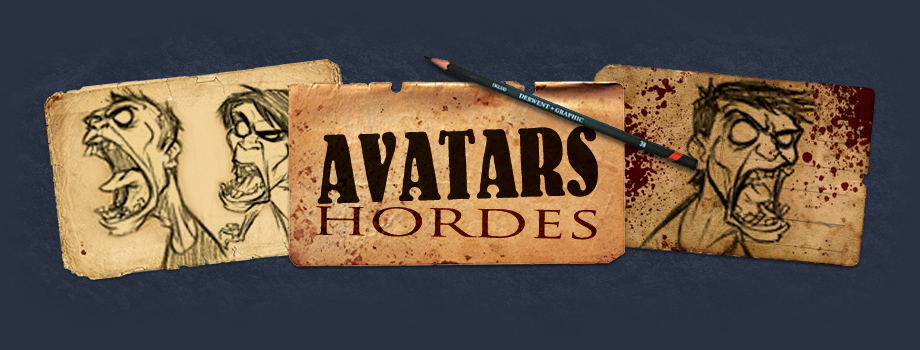
![[TUTORIEL] Debut a gimp 2.6 Barre_10](https://i.servimg.com/u/f31/13/31/10/77/barre_10.jpg)






